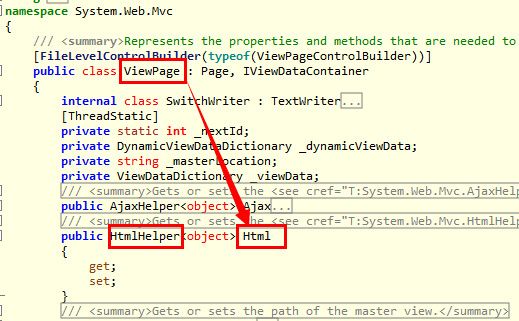ASP.Net MVC开发基础学习笔记(2):HtmlHelper与扩展方法
一、一个功能强大的页面开发辅助类—HtmlHelper初步了解
1.1 有失必有得
在ASP.Net MVC中微软并没有提供类似服务器端控件那种开发方式,毕竟微软的MVC就是传统的请求处理响应的回归。所以抛弃之前的那种事件响应的模型,抛弃服务器端控件也理所当然。
但是,如果手写Html标签效率又比较低,可重用度比较低。这时,我们该怎样来提高效率呢?首先,经过上篇我们知道可以通过ViewData传递数据,于是我们可以写出以下的Html代码:
|
1
|
<
input
name
=
"UserName"
type
=
"text"
value
=
"<%: ViewData["
UserName"] %>" />
|
虽然以上代码可以解决问题,但是效率还是比较低,特别是在列表集合项较多的时候,工作量会比较大。那么,还有木有一种更好的方式呢?别急,微软已经为我们想好了策略。微软为开发人员快速开发前台页面提供了丰富的HtmlHelper的辅助类,辅助我们快速开发前台页面,也提供了可扩展的接口,前台页面的标签可以可以做到高度可重用。
1.2 HtmlHelper初窥
我们可以通过在页面中通过Html.XXX来实现快速的Html标签编辑,并且可以方便地进行数据绑定。
|
1
|
<%: Html.Raw("<p>Hello,I am HtmlHelper!</p>") %>
|
那么,为什么可以在页面中调用Html.XXX方法呢?通过ILSpy反编译ViewPage页,我们可以看到原来在ViewPage下有一个HtmlHelper类型的属性-Html。(这下终于知道,为什么可以在页面中使用Html.xxxx()了)
那么这个HtmlHelper类又是一个什么类型的大神呢?继续反编译查看,在System.Web.Mvc命名空间下的HtmlHelper类型如下图所示,经过MSDN大神的讲解,HtmlHelper支持在视图中呈现 HTML 控件。那我们看看在此类中有木有传说中的TextBox、CheckBox的方法呢?经查看,木有。
那么,我们为什么可以在页面中使用Html.TextBox()方法呢?这里就涉及到一个叫做“扩展方法”的东东了,HtmlHelper 类的扩展方法在System.Web.Mvc.Html 命名空间中。 这些扩展添加了用于创建窗体、呈现 HTML 控件、呈现分部视图、执行输入验证等功能的帮助器方法。那么,有关如何自定义扩展方法请参阅本文第三部分,这里先卖个关子,暂不介绍。
1.3 为什么使用HtmlHelper?
思考这样一个场景:我们的项目第一个版本中的路由规则是这样的{controller}/{action}/{id},于是我们项目中所有的<a>标签所指向的都是以刚刚的规则命名的href(例如:<a href=’Home/User/1′></a>)。但是在第二版中,我们的路由规则也会变成了{controller}-{action}-{id},那么我们刚刚为超链接所设置的href便都无法正常访问了。这时,我们需要进行替换,单个替换或批量替换(例如改为:<a href=’Home-User-1′></a>),虽然也可以解决问题,但是无疑增加了工作量,效率很低。
那么,怎样来屏蔽这种变化所带来的不便呢?这里,通过使用HtmlHelper为我们提供的ActionLink标签,便可以解决这个问题。因为HtmlHelper是从服务器端自动帮你生成a标签,因此所生成的href会遵循目前的路由规则,也就帮我们屏蔽了变化,提高了工作效率。
二、没有服务器控件也能干大事—HtmlHelper重要方法介绍
PS:这里的实例均没有加<% %>或@符号,要运行请自行加上。
(1)ActionLink与RouteLink
|
1
2
3
4
5
6
7
8
9
10
|
Html.ActionLink("这是一个连接", "Index", "Home")
带有QueryString的写法
Html.ActionLink("这是一个连接", "Index", "Home", new { page=1 },null)
Html.ActionLink("这是一个连接", "Index", new { page=1 })
有其它Html属性的写法
Html.ActionLink("这是一个连接", "Index", "Home", new { id="link1" })
Html.ActionLink("这是一个连接", "Index",null, new { id="link1" })
QueryString与Html属性同时存在
Html.ActionLink("这是一个连接", "Index", "Home", new { page = 1 }, new { id = "link1" })
Html.ActionLink("这是一个连接", "Index" , new { page = 1 }, new { id = "link1" })
|
其生成的结果为:
|
1
2
3
4
5
6
7
8
9
10
|
<
a
href
=
"/"
>这是一个连接</
a
>
带有QueryString的写法
<
a
href
=
"/?page=1"
>这是一个连接</
a
>
<
a
href
=
"/?page=1"
>这是一个连接</
a
>
有其它Html属性的写法
<
a
href
=
"/?Length=4"
id
=
"link1"
>这是一个连接</
a
>
<
a
href
=
"/"
id
=
"link1"
>这是一个连接</
a
>
QueryString与Html属性同时存在
<
a
href
=
"/?page=1"
id
=
"link1"
>这是一个连接</
a
>
<
a
href
=
"/?page=1"
id
=
"link1"
>这是一个连接</
a
>
|
RouteLink在用法几乎与ActionLink一致,这里就不再介绍,详情请参与MSDN;
(2)TextBox与TextArea
①TextBox
|
1
2
3
4
|
Html.TextBox("input1")
Html.TextBox("input2",Model.CategoryName,new{ @style = "width:300px;" })
Html.TextBox("input3", ViewData["Name"],new{ @style = "width:300px;" })
Html.TextBoxFor(a => a.CategoryName, new { @style = "width:300px;" })
|
其生成的结果为:
|
1
2
3
4
|
<
input
id
=
"input1"
name
=
"input1"
type
=
"text"
value
=
""
/>
<
input
id
=
"input2"
name
=
"input2"
style
=
"width:300px;"
type
=
"text"
value
=
"Beverages"
/>
<
input
id
=
"input3"
name
=
"input3"
style
=
"width:300px;"
type
=
"text"
value
=
""
/>
<
input
id
=
"CategoryName"
name
=
"CategoryName"
style
=
"width:300px;"
type
=
"text"
value
=
"Electronic"
/>
|
②TextArea
|
1
2
|
Html.TextArea("input5", Model.CategoryName, 3, 9,null)
Html.TextAreaFor(a => a.CategoryName, 3, 3, null)
|
其生成的结果为:
|
1
2
|
<
textarea
cols
=
"9"
id
=
"input5"
name
=
"input5"
rows
=
"3"
>Electronic</
textarea
>
<
textarea
cols
=
"3"
id
=
"CategoryName"
name
=
"CategoryName"
rows
=
"3"
>Electronic</
textarea
>
|
这里可以看到,我们可以使用强类型来生成Html标签,例如:Html.TextBoxFor(a => a.CategoryName, new { @style = “width:300px;” }),这里的CategoryName就是某个类型的属性。
(3)CheckBox
|
1
2
3
|
Html.CheckBox("chk1",true)
Html.CheckBox("chk1", new { @class="checkBox"})
Html.CheckBoxFor(a =>a.IsVaild, new { @class = "checkBox" })
|
其生成的结果为:
|
1
2
3
|
<
input
checked
=
"checked"
id
=
"chk1"
name
=
"chk1"
type
=
"checkbox"
value
=
"true"
/><
input
name
=
"chk1"
type
=
"hidden"
value
=
"false"
/>
<
input
class
=
"checkBox"
id
=
"chk1"
name
=
"chk1"
type
=
"checkbox"
value
=
"true"
/><
input
name
=
"chk1"
type
=
"hidden"
value
=
"false"
/>
<
input
checked
=
"checked"
class
=
"checkBox"
id
=
"IsVaild"
name
=
"IsVaild"
type
=
"checkbox"
value
=
"true"
/><
input
name
=
"IsVaild"
type
=
"hidden"
value
=
"false"
/>
|
(4)DropDownList
|
1
2
|
Html.DropDownList("ddl1", (SelectList)ViewData["Categories"], "--Select One--")
Html.DropDownListFor(a => a.CategoryName, (SelectList)ViewData["Categories"], "--Select One--", new { @class = "dropdownlist" })
|
其生成的结果为:
|
1
2
3
4
5
6
7
8
9
10
11
12
13
14
15
16
17
18
19
20
21
22
|
<
select
id
=
"ddl1"
name
=
"ddl1"
>
<
option
value
=
""
>--Select One--</
option
>
<
option
value
=
"1"
>Beverages</
option
>
<
option
value
=
"2"
>Condiments</
option
>
<
option
selected
=
"selected"
value
=
"3"
>Confections</
option
>
<
option
value
=
"4"
>Dairy Products</
option
>
<
option
value
=
"5"
>Grains/Cereals</
option
>
<
option
value
=
"6"
>Meat/Poultry</
option
>
<
option
value
=
"7"
>Produce</
option
>
<
option
value
=
"8"
>Seafood</
option
>
</
select
>
<
select
class
=
"dropdownlist"
id
=
"CategoryName"
name
=
"CategoryName"
>
<
option
value
=
""
>--Select One--</
option
>
<
option
value
=
"1"
>Beverages</
option
>
<
option
value
=
"2"
>Condiments</
option
>
<
option
value
=
"3"
>Confections</
option
>
<
option
value
=
"4"
>Dairy Products</
option
>
<
option
value
=
"5"
>Grains/Cereals</
option
>
<
option
value
=
"6"
>Meat/Poultry</
option
>
<
option
value
=
"7"
>Produce</
option
>
<
option
value
=
"8"
>Seafood</
option
>
</
select
>
|
(5)RadioButton
|
1
2
|
男<%: Html.RadioButton("Gender","1",true) %>
女<%: Html.RadioButton("Gender","2",false) %>
|
其生成的代码为:
|
1
2
|
男<input checked="checked" id="Gender" name="Gender" type="radio" value="1" />
女<input id="Gender" name="Gender" type="radio" value="2" />
|
(6)Encode与Raw
Encode会将内容进行编码话,因此,如果你的内容中含有Html标签的话那么会被解析成特殊字符,例如:
|
1
|
<%: Html.Encode("<p>哈哈</p>") %>
|
其生成的代码为:
|
1
|
&lt;p&gt;哈哈&lt;/p&gt;
|
这里主要是为了防止XSS攻击和恶意脚本,因此在MVC中,默认的<%: %>就实现了<%: Html.Encode() %>。但是,某些时候如果我们需要输出Html或JavaScript内容的字符串,这时我们可以使用HtmlHelper为我们提供的其他方法。例如我们要输出刚刚那句话,我们可以如下使用:
|
1
|
<%: Html.Raw("<p>哈哈</p>") %>
|
其生成的代码为:
|
1
|
<p>哈哈</p>
|
在HtmlHelper中还提供了许多的扩展方法供我们方便创建Html,比如:BeginForm、EndForm等。关于其他的方法介绍,请自行搜索,这里不再一一赘述。
三、随时随地我也能扩展—HtmlHelper扩展方法简介
3.1 扩展方法简介
借助MSDN的介绍:“扩展方法使你能够向现有类型“添加”方法,而无需创建新的派生类型、重新编译或以其他方式修改原始类型。”扩展方法是一种特殊的静态方法,但可以像扩展类型上的实例方法一样进行调用。我们可以回到第一部分对HtmlHelper的扩展类-InputExtension类上,它是对于HtmlHelper的扩展,那么怎么鉴别它是HtmlHelper的扩展呢?
3.2 扩展方法的三要素
(1)静态类
可以从上图看出,InputExtension首先是一个静态类;
(2)静态方法
既然是静态类,那么其所有的方法必然都是静态方法,例如:public static MvcHtmlString CheckBox();
(3)this关键字
可以从方法名定义中看出,第一个参数都是this HtmlHelper htmlHelper,代表对HtmlHelper类的扩展;
3.3 自定义扩展方法
(1)在Models文件夹下新建一个类,取名为:MyHtmlHelperExt
(2)将MyHtmlHelperExt设置为static,并写入以下的一个静态方法:
|
1
2
3
4
|
public
static
HtmlString MyExtHtmlLabel(
this
HtmlHelper helper, string value)
{
return
new
HtmlString(string.Format(
"<span style='font-weight:bold;'>Hello-{0}-End</span>"
, value));
}
|
(3)确定满足了扩展方法的三要素之后,将命名空间改为:System.Web.Mvc。
|
1
|
namespace System.Web.Mvc
|
PS:为什么要改命名空间为System.Web.Mvc?
这是因为如果不改命名空间,我们要使用自定义的扩展方法需要在每个页面中引入Models(MyHtmlHelper所在的那个命名空间)这个命名空间,为了防止重复的命名空间引入操作(想想我们使用Html.TextBox()不也没有引入命名空间么?),于是我们将命名空间与HtmlHelper类所在的命名空间保持一致。
(4)在页面中我们就可以使用我们自己写的扩展方法了
|
1
|
<%: Html.MyExtHtmlLabel("EdisonChou") %>
|
(5)查看页面效果
参考文章
(1)马伦,《ASP.Net MVC视频教程》,http://bbs.itcast.cn/thread-26722-1-1.html
(2)oer,《HtmlHelper使用大全》,http://www.cnblogs.com/oer2001/archive/2013/03/19/2968475.html
(3)MSDN,《扩展方法(C#编程指南)》,http://technet.microsoft.com/zh-cn/bb383977
(4)MSDN,《HtmlHelper类(System.Web.Mvc)》,http://msdn.microsoft.com/zh-cn/library/system.web.mvc.htmlhelper(v=vs.108).aspx